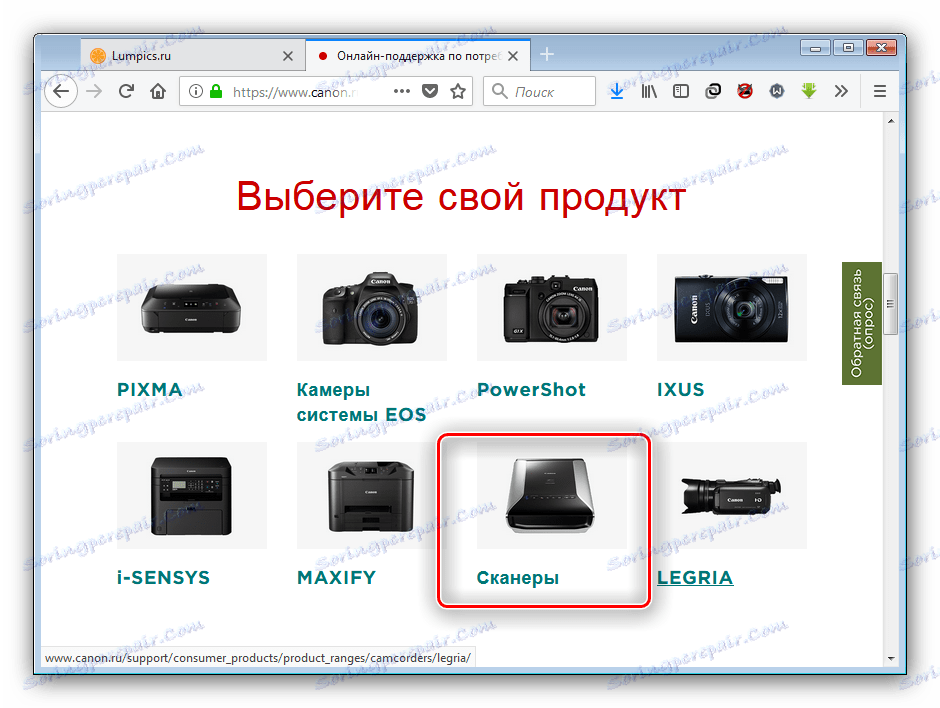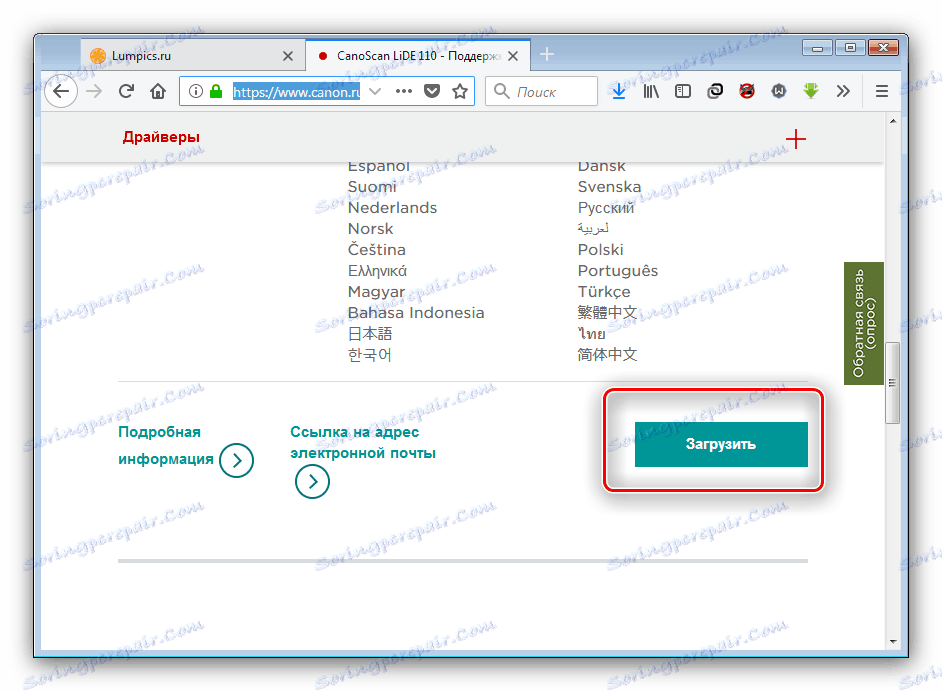دانلود درایور اسکنر Canon CanoScan LiDE 110
اسکنرهای جداگانه در حال حاضر به ندرت پیدا می شوند - بیشتر مدل هایی که هنوز استفاده می شوند برای مدت زمان طولانی منتشر شده اند. به همین دلیل، بسیاری از کاربران با مشکل ران مواجه می شوند: اگر برای ویندوز ایکس پی پیدا کردن آنها دشوار نیست، برای ویندوز 7 و جدیدتر آن ها در حال حاضر مشکلاتی را ایجاد می کنند. در مقاله امروز ما می خواهیم به شما بگویم که چگونه و در کجا دانلود رانندگان اسکنر Canon CanoScan LiDE 110.
محتوا
گرفتن رانندگان Canon CanoScan LiDE 110
سازنده اسکنر مورد نظر هنوز از آن پشتیبانی نمی کند، بنابراین مشکل اصلی تنها در جستجو مستقیم نرم افزار است. بسته های نصب و راه اندازی آن را می توان در چهار روش مختلف پیدا کرد، که هر کدام ما قطعا آشنا خواهیم شد.
روش 1: منابع آنلاین کانن
قابل اطمینان ترین منبع رانندگان برای یک تجهیزات رایانه ای همیشه منبع تولید کننده رسمی است، بنابراین ساده ترین راه برای پیدا کردن نرم افزار اسکنر وجود دارد.
- پورت وب کانن را باز کنید و از بلوک «پشتیبانی» موجود در منوی سایت، از قسمت «بخش دانلود و راهنما» و سپس بخش «درایورها» استفاده کنید .
- حالا محصولی را که میخواهید دانلود کنید را انتخاب کنید. این را می توان به دو صورت انجام داد. اول این است که لازم است از دسته های دستگاه دستی، در مورد "اسکنر" مورد نظر خود را انتخاب کنید .
![Canon CanoScan LiDE 110 را به صورت دستی برای دانلود درایورها از سایت رسمی پیدا کنید]()
با این حال، این گزینه بسیار وقت گیر است، بنابراین استفاده از روش دوم آسان تر است - از طریق موتور جستجو به صفحه دستگاه بروید. نام اسکنر را وارد کنید و روی نتیجه زیر کلیک کنید.
- پس از بارگذاری صفحه، اگر تشخیص خودکار نتواند سیستم عامل صحیح را نصب کنید، سیستم عامل صحیح را نصب کنید.
- بعد، به بخش "Downloads" بروید . برای اکثر نسخه های ویندوز، فقط یک راننده در دسترس است - آن را با کلیک بر روی دکمه مناسب دانلود کنید.
![کانن CanoScan LiDE 110 را از سایت رسمی دانلود کنید.]()
قبل از شروع دانلود شما همچنین باید موافقتنامه مجوز را بپذیرید.
- صبر کنید تا نصب کننده بارگذاری شود (کوچک است، حدود 10 مگابایت)، و فایل اجرایی را اجرا کنید. به دقت دستورالعمل ها را در پنجره شروع "نصب جادوگر" را بخوانید و روی "بعدی" کلیک کنید.
- مجددا باید توافقنامه مجوز را بپذیرید - روی «بله» کلیک کنید.
- دستورالعمل ها را ادامه دهید تا نصب کامل شود.
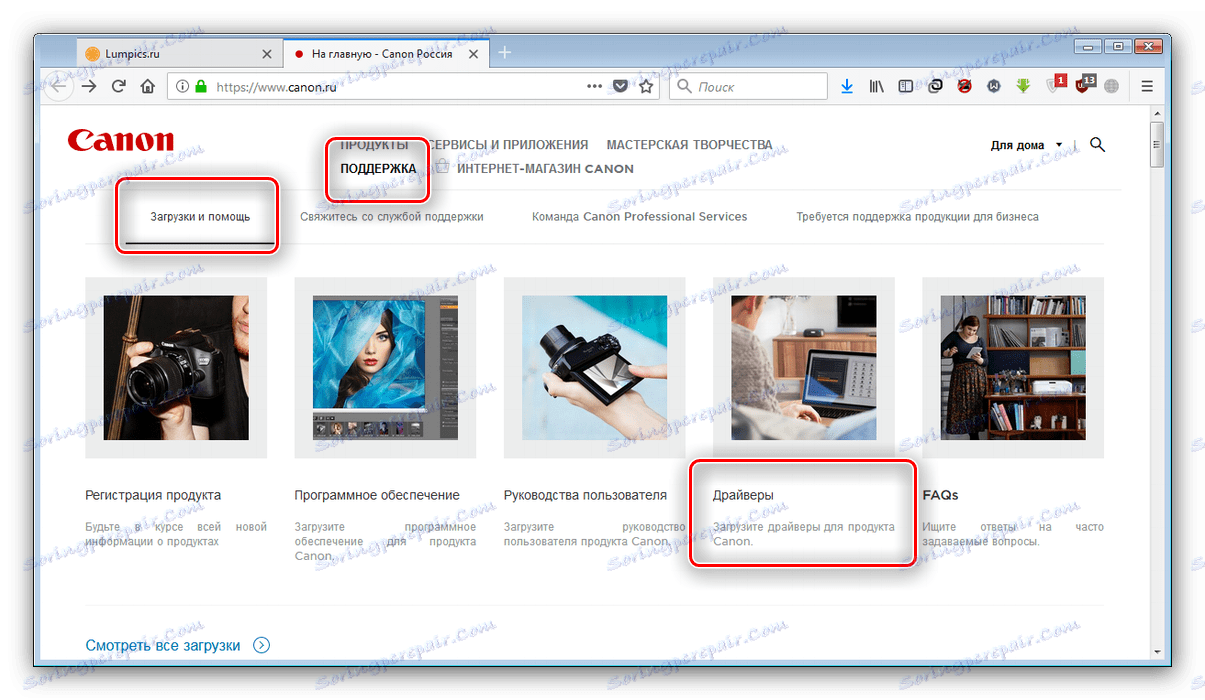
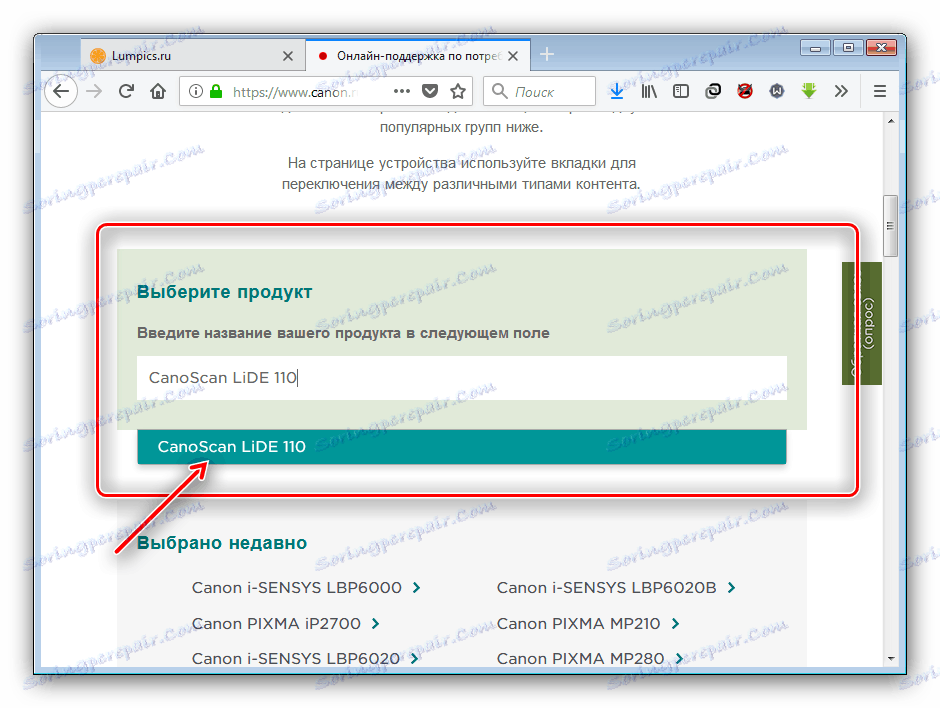
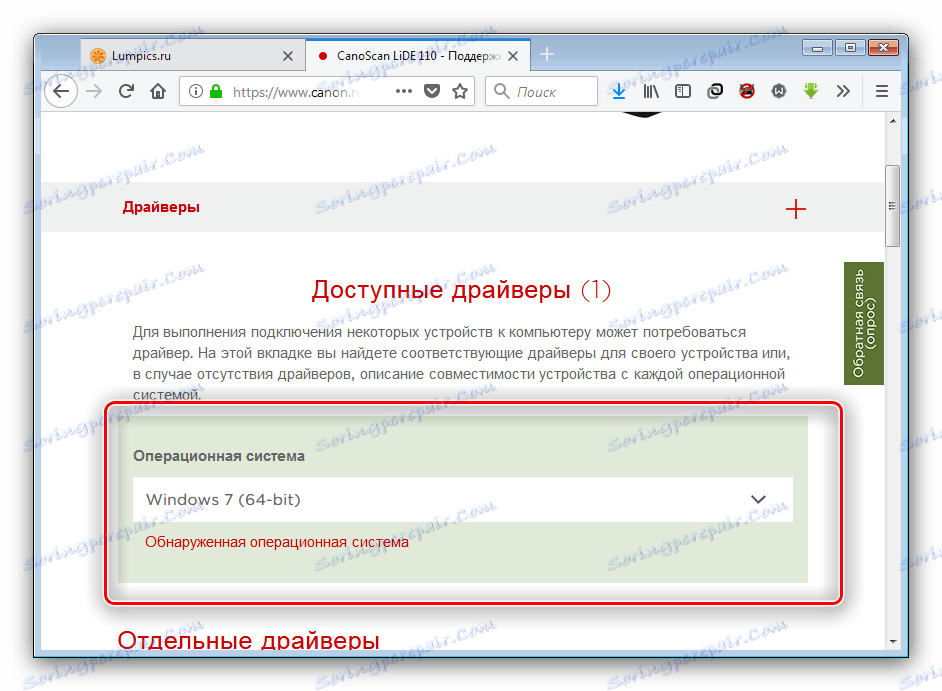
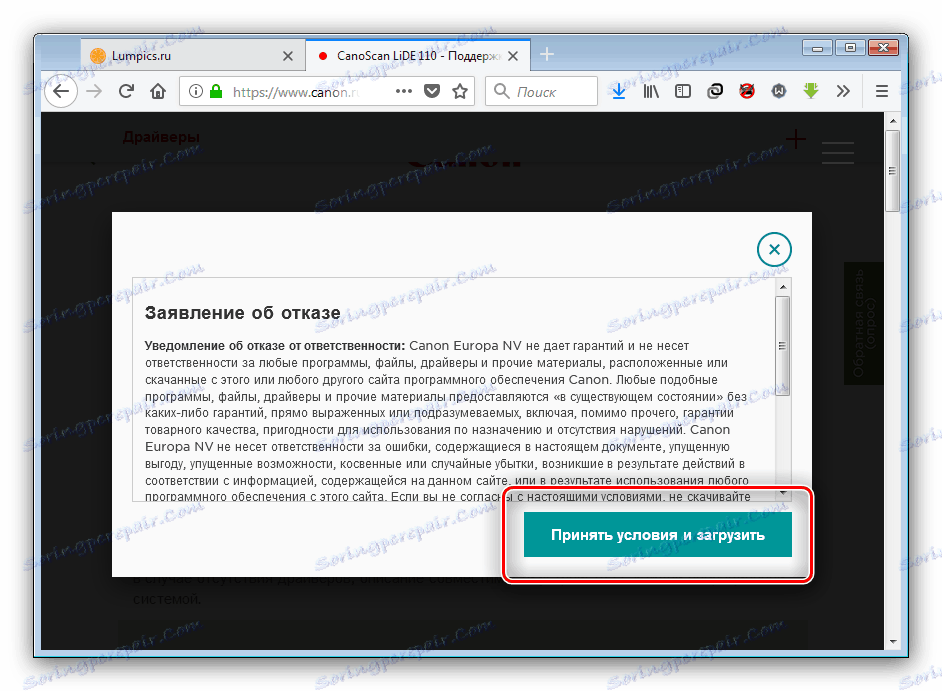
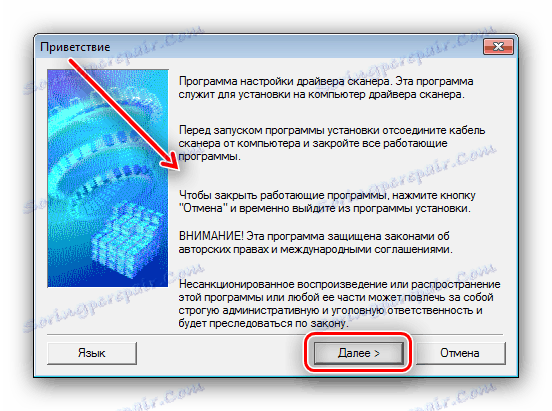
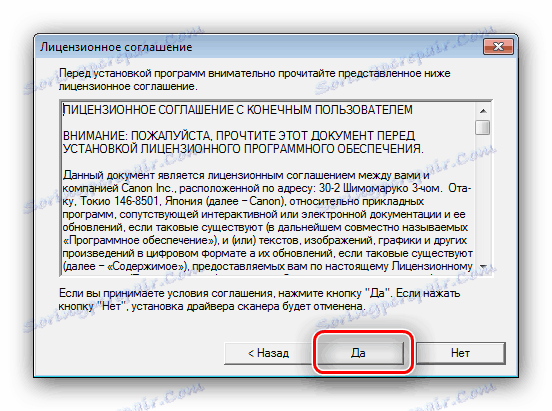

بعد از انجام این کار، کامپیوتر را دوباره راه اندازی کنید - در حال حاضر اسکنر باید همانطور که باید عمل کند.
روش 2: برنامه های شخص ثالث
کانن، بر خلاف HP یا اپسون، ابزار به روز رسانی اختصاصی ندارد، اما راه حل های جهانی از این دسته نرم افزاری کار بسیار خوبی است. اسکنر در نظر گرفته شده امروز یک دستگاه قدیمی است، بنابراین شما نیاز به استفاده از draperpack با یک پایگاه داده گسترده - به عنوان مثال، Drivermax .
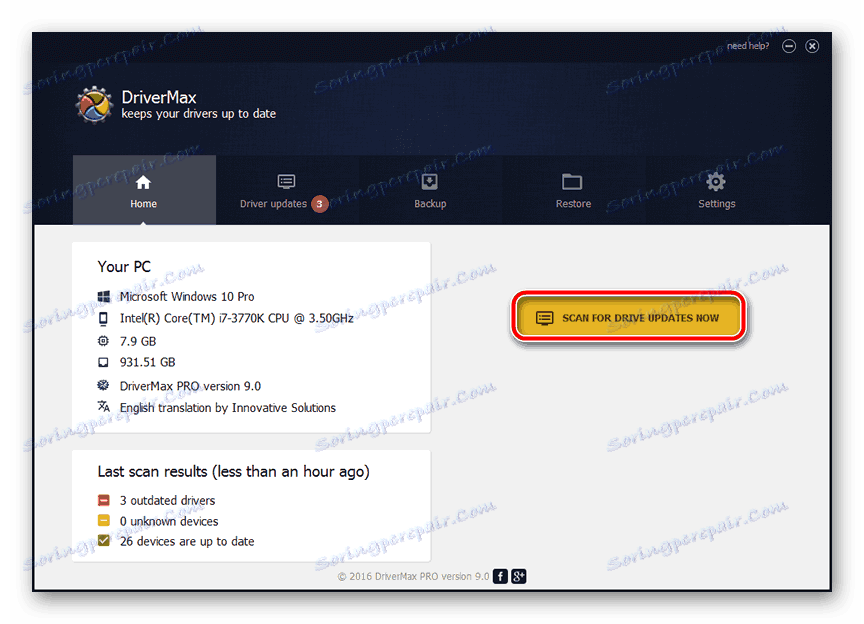
درس: از DriverMax برای به روز رسانی رانندگان استفاده کنید
اگر این برنامه به دلایلی مناسب نیست، بازبینی محصولات متعلق به این کلاس را در لینک زیر مطالعه کنید.
جزئیات بیشتر: نرم افزار برای به روز رسانی رانندگان
روش 3: شناسه سخت افزار
هر قطعه از تجهیزات نام یک سخت افزار است که منحصر به دستگاه یا محدوده مدل مجزا است. نام سختافزاری، که بیشتر به عنوان شناسه سختافزاری شناخته می شود، برای Canon CanoScan LiDE 110 به نظر می رسد:
USBVID_04A9&PID_1909
این ID در پیدا کردن رانندگان دستگاه مورد نظر مفید است. کد باید کپی شود و در یکی از وبسایت های خاص مانند Driverpack آنلاین یا GetDrivers .
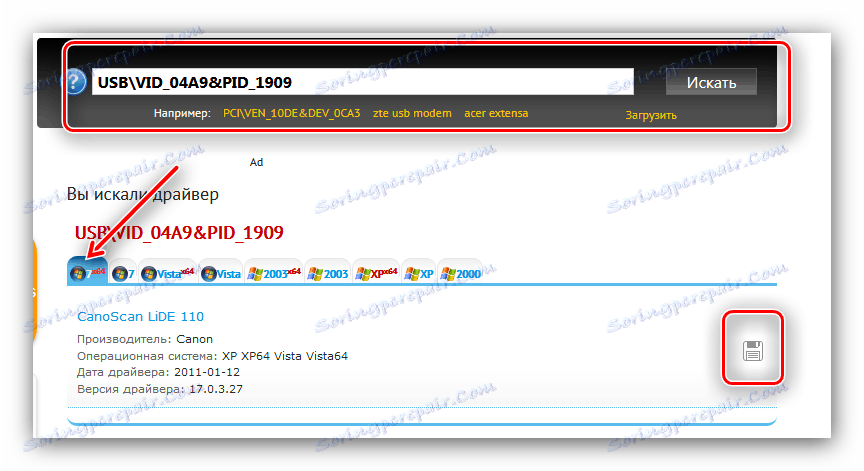
جزئیات بیشتر: یافتن رانندگان از طریق شناسه سختافزاری
روش 4: ابزار سیستم
در میان ویژگی های ویندوز، یک تابع برای نصب و یا به روز رسانی درایور ها برای سخت افزار شناخته شده وجود دارد. شما می توانید آن را از طریق "مدیریت دستگاه" فعال کنید: با این ابزار تماس بگیرید، اسکنر مورد نظر را در لیست پیدا کنید و با کلیک راست بر روی آن کلیک کنید. بعد، گزینه "Update Drivers" را در منوی زمینه انتخاب کنید و منتظر بمانید که روند انجام شود.
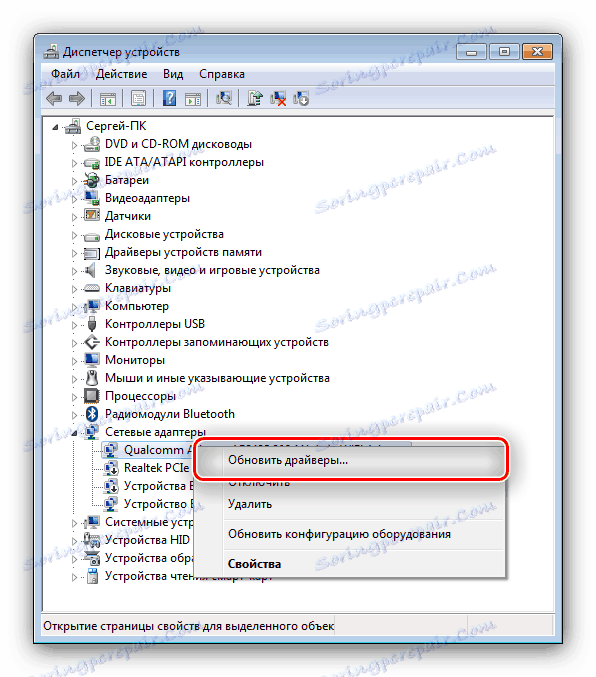
متاسفانه این گزینه خاص از استفاده از "مدیریت دستگاه" همیشه موثر نیست، بنابراین ما توصیه می کنیم خود را با یک راهنمای دقیق تر آشنا سازید که روش های دیگر نصب نرم افزار را از طریق این ابزار توضیح می دهد.
درس: به روز رسانی رانندگان توسط ابزار سیستم
این نتیجه بررسی روش های به دست آوردن نرم افزار اسکنر Canon CanoScan LiDE 110 می شود. همانطور که می بینید، در این روش هیچ چیز پیچیده ای وجود ندارد، زیرا سازنده پشتیبانی از دستگاه را ترک نکرده و سازگار با نسخه های مدرن ویندوز است.